Fotos in Schwarz-Weiß umzuwandeln bedarf mehr als nur den Farb-Sättigungsregler auf -100 zu schieben. Es ist sogar der falsche Weg, denn wir entziehen dem Bild zwar die Sättigung der Farbe, aber das Bild wird sehr flach und wir erhalten ein monochromes Bild. Genauso falsch ist die Annahme, dass man jedes Foto in Schwarz-Weiß umwandeln kann und am Ende ein tolles Foto erhält. Für Schwarz-Weiß Fotografie, sollte man meiner Meinung nach anders denken und sehen. Während für viele Fotografen, gerade zur Mittagssonne, mit ihrem harten Licht- und Schattenverhältnissen die beste Zeit zu sein scheint ein Nickerchen zu machen, so ist gerade der starke Kontrast, das was einen Schwarz-Weiß Fotografen erfreuen lässt.
Bei der Schwarz-Weiß Fotografie, kommen vor allem zwei Aspekte der Bildbetrachtung zum Einsatz. Der Betrachter sucht zunächst nach den hellsten Stellen und danach nach Kontrasten im Bild. Ein rein entsättigtes Bild ist deshalb die schlechteste Methode. Ich möchte dir heute meinen Weg zeigen, wie ich, aus einem zunächst farbigen Foto ein Schwarz-Weiß Foto erstelle.
Selbst wenn ich in meiner Kamera, Schwarz-Weiß einstelle, erhalte ich ein farbiges Bild, denn ich fotografiere ausschließlich in RAW. Bei JPG würde es anders aussehen, da JPG ein Foto ist, das bereits in der Kamera bearbeitet wurde. Ein bereits bearbeitetes Bild zu bearbeiten macht wenig Sinn, da darunter nur die Qualität leiden kann. RAW ist auch hier die bessere Wahl.
RAW Entwicklung ist mein erster Schritt
Noch bevor ich den Schritt zum Schwarz-Weiß Foto mache, entwickle ich mein Foto wie gewohnt. Ich prüfe auf eine gute Belichtung, auf ausreichend Details in den Lichtern und Tiefen. Zudem nutze ich die Schwarz- und Weiß-Regler so, dass mein Foto reines Schwarz und reines Weiß enthält. Um zu vermeiden, dass zu große Bereiche komplett Schwarz oder Weiß werden, halte ich in Lightroom Classic die ALT Taste während des Schiebens der Regler gedrückt. Mit diesen Schritten der RAW Entwicklung versuche ich meinem Foto den größtmöglichen Kontrastumfang und Detailreichtum zu geben. Alle anderen Einstellungen, lasse ich Ersteinmal außen vor.

Sollte ich Sensorflecken im Bild haben oder eine Verzeichnung durch mein Objektiv, dann wären dies die nächsten Schritte meiner Bildbearbeitung. Luminar NEO bietet eine „Ein-Klick“ Lösung um Sensorflecken zu entfernen, in Lightroom nutze ich die Bereichsreparaturwerkzeuge.
Schwarz-Weiß Umwandlung
In den Grundeinstellungen in Lightroom, können wir eine Schwarz-Weiß Umwandlung vornehmen, in dem wir auf Schwarzweiß klicken. Man kann erkennen, das der Sättigungsregler auf seiner Position bleibt und ausgegraut wird, zu dem wechselt der HSL/Farbe Reiter zu S/W. In Luminar NEO wird die Umwandlung im Werkzeug Schwarz & Weiß durch anklicken der Schaltfläche „Konvertiere in S&W“ vorgenommen. Durch die Umwandlung erhalten wir unser Schwarz-Weiß Foto. Darüber hinaus behalten wir weiterhin die Möglichkeit die Helligkeitsregler aller Farben zu nutzen. Hätte ich die Luminanz lediglich auf -100 gefahren würden die regulären Regler der Farbhelligkeiten keinerlei Wirkung mehr zeigen. Ich kann so zum Beispiel einen blauen Himmel einfach abdunkeln, in dem ich den Helligkeitsregler der Farbe Blau in den Minusbereich verschiebe.

Lightroom Tipp
Es kann unter Umständen schwierig sein, die richtigen Farb-Helligkeitsregler zu treffen, möchte man bestimmte Farb-Bereiche abdunkeln oder heller werden lassen. Zudem besitzen viele Farben Anteile anderer Farben und so müssen wir unter Umständen mehrere Farb-Helligkeitsregler bemühen. In Lightroom Classic geht es auch einfacher und oft wird das kleine Tool hier rot eingekreist übersehen. Aktiviert man das Symbol, ändert sich der Mauszeiger beim überfahren des Bildes und trägt zudem ein kleines Fadenkreuz oben links. Das Fadenkreuz kann man nun auf den Bereich fahren, dessen Helligkeit man ändern möchte, der Bereich wird angeklickt und mit weiterhin gedrückter Maustaste wird die Maus nach oben geschoben zum heller oder nach unten gezogen um den Bereich dunkler werden zu lassen. Lightroom kümmert sich dann um die passenden Farb-Helligkeitsregler.

Helligkeiten und Kontraste nutzen
Gemäß der Bildbetrachtung, die ich oben beschrieben habe, kann ich nun gezielt Bereiche heller und andere dunkler werden lassen und so den Betrachter auf die mir wichtigen Bildelemente im Foto lenken. Verstärken kann ich diesen Leit-Effekt noch, in dem ich eine dunkle Vignette setze, diese sollte jedoch leicht und subtil sein, sonst wirkt sie eher störend und nicht zum Foto passend. Ein recht großer Wert für die Weiche Kante ist hier hilfreich.
Sonstige Anpassungen
Nun wird es Zeit dem Foto noch den letzten Schliff zu verleihen. Während ich in Luminar NEO gerne unter Verstärken AI den Akzente Regler, sowie wenn ein Himmel vorhanden ist, den Regler Himmelverstärken verwende, so sind auch die Werkzeuge unter Struktur AI, Superkontrast, die Kurven und Intelligenter Kontrast (beide unter Entwicklung) sowie aus dem Kreativbereich das Werkzeug Dramatisch die Vielversprechendsten Kandidaten für den letzten WOW Effekt. Mit den Maskierungsmöglichkeiten (ab Luminar NEO 1.0.7) kann man die Effekte auch gezielt einbringen um diese noch deutlicher hervorzuheben oder abzuschwächen. Mit den anderen Tools experimentiere ich ebenfalls gerne um ein Glühen oder etwas Mystisches ins Foto zu bringen, wenn man das mag.

Auch in Lightroom kann man ganz einfach aus dem Bild noch mehr herausholen, mein Geheimtipp hier ist der Reiter Kalibrierung, einfach mal die Sättigungsregler in beide Richtungen bewegen und sehen was passiert. Die Farbton-Regler sollten mit bedacht und nur dezent, die Sättigungs-Regler können ruhig auch mal extremer genutzt werden. Da nicht immer alle Farbbereiche vorhanden sind oder verändert werden sollen, kann man die Kalibrierung natürlich auch weglassen. Mir macht es auf jeden Fall Spaß mit der Kalibrierung zu arbeiten und ich bin erstaunt was diese Regler leisten. Aus den Grundeinstellungen kann ich über Kontrast und dem Bereich Präsenz noch weiter experimentieren. Auch das Kurvenwerkzeug tut manchmal gute Dienste den letzten Pfiff herauszuholen.

Fazit
Egal ob du nun Luminar NEO, Lightroom oder ein anderes Bearbeitungsprogramm verwendest, du solltest mit allen Programmen ähnlich verfahren können. Ich wünsche dir auf jeden Fall viel Spaß bei deiner Schwarz-Weiß-Konvertierung und deinen Experimenten. Schwarz-Weiß ist meines erachtens nach wie vor eine wenn nicht gar aussagekräftigste Art der Fotografie. Man lernt zudem sehr viel über Licht und Gewichtung von Farben/Grautönen in einem Foto. Stellt man sich das Schwarz-Weiß Foto schon beim Fotografieren vor und achtet auf hohe Kontrastunterschiede dann ist dies eine spannende Variante zur Farb-Fotografie. Mir macht es soviel Spaß, dass ich in einem meiner nächsten Beiträge darüber berichten werde, wie ich meine analoge Kameraausrüstung zum zweiten Frühling verholfen habe.
Fotografierst du Schwarz-Weiß oder nimmst eine entsprechende Konvertierung vor? Lass es mich im Kommentarbereich wissen ich freue mich über einen Austausch.


Links das unbearbeitete RAW – Rechts das konvertierte Schwarz-Weiß Foto
Hier noch ein Buchtipp falls dich das Thema weitergehend interessiert:
Hey Jörg,
ich bin Matthias und habe – rein zufällig – diesen Blogeintrag gefunden. Da mich S/W Darstellung auch sehr interessiert, ist natürlich auch dein Vorgehen interessant. Ich fotografiere auch in Raw, und nutze die in Lightroom/ACR vorhandene SW-Umwandlung per Click eigentlich gar nicht, oder bestenfalls zum Vergleich. Ich stelle meist die relevanten Sättigungsregler (im Original-RAW bzw. DNG) auf Null und experimentiere dann nur mit den diversen Luminanzen. Helligkeit des Gesamtbildes und Kontrast, Schärfe kommen ganz zum Schluss, evt. auch die Kalibrierung. So bekommt man individuell gestaltete SW Bilder ohne Automatik. Für mich ist das wichtig, da ich auch selbst drucke und Vergleiche brauche, denn ein Bildschirmfoto sieht im Druck nicht unbedingt gleich aus.
Was dein Beispielstilleben angeht, so gefällt mir die erste, vom SW-Wandler hergestellte Version besser als dein finales Bild. Warum? Weil letzteres zwar schön kontrastreich ist, aber die Feinheiten der Früchtefärbung und -Oberfläche eigentlich ganz im Weiß verschwinden. sieh dir einmal die Sternfrucht und den Apfel im Vordergrund an, oder die Mandarine, die sehen alle gleich aus. Die Nuancen der Färbung und Textur sind weg. Aber letztlich ist es ja immer der persönliche Geschmack, der für das Ergebnis zuständig ist, und meiner muß ja nicht der deine sein…
Was ich immer beim Abstimmen bemerke, dass mir meist die zuletzt vorgenommene Änderung am Besten gefällt; schaut man nach einer Unterbrechung wieder hin, denkt man sich, was ist das denn für ein Mist 😉 Deshalb mache ich bei mir wichtigen Bildern ab und an mal eine Pause (Kaffee, Ziggi) und urteile dann erneut. Meist mache ich es dann anders als vorher für gut befunden.
Danke für deinen Beitrag, beste Grüße aus Leipzig nach Aachen und allzeit gut Licht wünscht Matthias